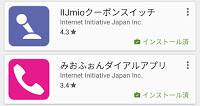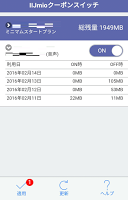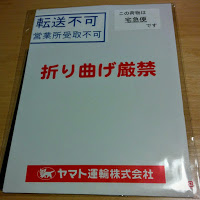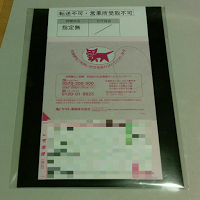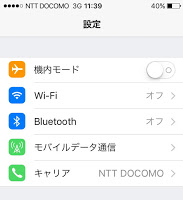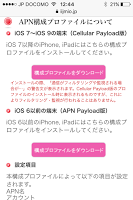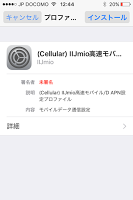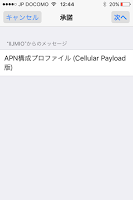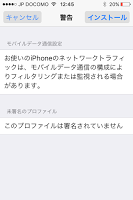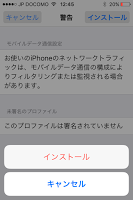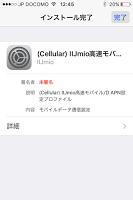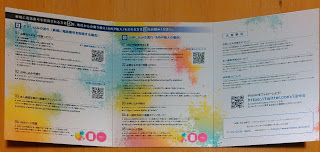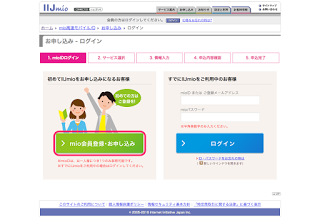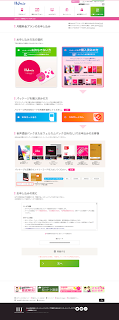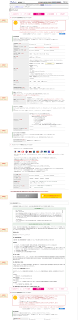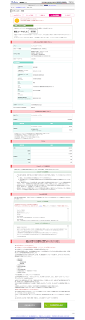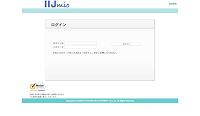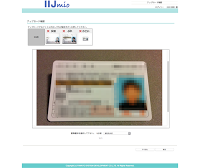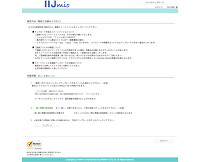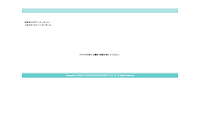ということで色々調べてIIJmioに乗り換える。
まずは、MNPのための番号をY!mobileから取得。
次のページの説明を見ながら、Y!mobileのNEXUS5からカスタマーセンター116に電話。
http://www.ymobile.jp/support/process/portability/mnp_cancel/
自動音声での選択を繰り返す。
http://www.ymobile.jp/support/contact/ymobile/#ivr
2,3,#,3,2,1,4
最後に転出先の電話会社を1:Softbank, 2:Docomo, 3:Au, 4:その他から選択して、オペレータの空き待ち。。。最終的に待つんかい!
因みに、My Y!mobileの「契約内容の確認・変更」→「契約内容の確認・変更」→「携帯電話番号ポータビリティ」「携帯電話番号ポータビリティ(MNP)予約関連手続き」から手続きできるかも。
私の場合は「お客さまのご契約内容では、このサービスはご利用いただけません。
ご不明な点がございましたら、ワイモバイル カスタマーセンター総合窓口までお問合わせください。」と、言われましたが。
で、オペレータに「今、解約せずに更新してもらえれば、1万円のキャッシュバックがありますが?」と、引き止められ、「解約手数料が異なることがあるので、次に契約をお考えの携帯電話会社は?」と、聞かれ、「次にお使いのスマートフォンはもうお会になられましたか?」と、引き止めるための足がかりを探される。
MNP予約番号をメモるように言われ、間違わないように慎重に控えたが、電話を切った後にSMSメールで番号が送られてきた。何だよ!緊張して損したよ。
2月4日に電話して、MNP予約番号の有効期限は14日後の2月18日。
IIJmioの申し込みには、MNP予約番号の有効期間が7日以上残っている必要がある。
また、申し込み後、電話でMNPの切り替えタイミングを決められるが、それをしない場合は予約番号の有効期限に強制的に切り替えられるので、注意。
さて、予約番号が手に入れば、後は申し込むのみ。
以前買っておいたパックとやらを開封する。
つまり、次の画像の塗りつぶし部分にある、「エントリーコード」があればよいと。
さて、IIJmioのページから申し込み!
IIJのIDは持っていないので、「> mio会員登録・お申し込み」をクリック。
色々選択し、「エントリーコード」を入力!
更に、紹介コードに「485274982367552」と入力!ここ大事!
プランだの、SIMの種類だの、名義、電話番号、MNP予約番号(ここでやっと出てきた)とか色々記入する。SIMの大きさは、一番小さいnanoにする。
小は大を兼ねる。こちらも買っておいたアダプタがあれば、怖いものはない。
次に、個人情報、クレジット情報などを書いて、「> お申し込み内容確認」へ!
入力したメールアドレスに、確認コードが送られてくるので、入力し、確認のチェックを入れまくって、「> この内容で申し込む」。
月額1,600円!税込みで1,728円!
確認!
やっと完了。
と思ったら、大間違い!
音声通話付きのSIMの場合は、本人確認のための書類画像を送らないといけない!
申し込み後に送られてくるメールのアドレスを開く!
申し込み完了のメージかメールに書かれていたmioIDと入力したパスワードを入れてログイン!jpegファイルを選択して、(良いのか?こんな画像を晒しても?ゴールドな優良運転者って事がバレるぞ!)
アップロード!
以上!
本人確認の画像確認に2,3日、それからSIMが送られてくるまでに数日。
しばし待て!